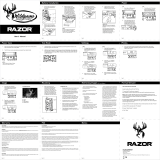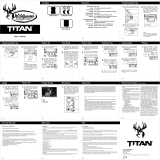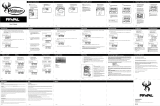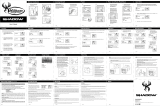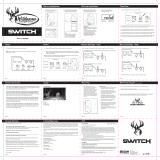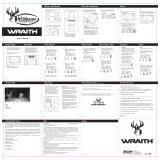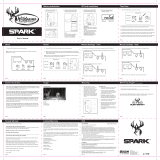La page est en cours de chargement...

User’s Manual
Battery Installation
Power Save
MountingImage
FCCWarranty
Test Mode
Notes:
Power
PhotosSettings DelayExposure
Format SD CardRetrieving Images
(SD Card Reader)
4. Close battery compartment
cover. To latch the cover simply
pull the latch slightly to the
left as you close the battery
compartment cover.
IMPORTANT:
Make sure the camera is powered
off before removing or installing an
SD card.
If you are using an SD card from
other cameras, please make sure
to format the SD card in your
computer prior to use in your
camera. New cards are ok to use
straight from the package.
5. Load SD memory card (up to
32GB) into the SD card slot
with the connectors facing up.
3. With the bottom of the
camera towards you, Make
sure to insert the batteries
into the camera with the
positive ends towards you
where marked positive and
the negative ends towards
you where marked negative.
NOTE:
Do not mix old and new batteries.
Do not mix alkaline, standard
(carbon-zinc) or rechargeable (ni-
cad, ni-mh, etc) batteries.
NOTE:
The LCD will not “wake up” when
camera is writing to memory.
DELAY:
The time before the camera is able to take another picture.
TIME:
IMPORTANT TIPS: SDXC CARDS ARE NOT SUPPORTED
DATE:
ON: OFF:
1. Open the door at the bottom of
the camera by unlatching the
locking tab.
2. With the camera facing open,
open the battery compartment
cover by sliding the latch to the
left.
1. To turn the unit ON press and
release the power button.
2. Check the battery level icon
to ensure the batteries just
installed contain the proper
charge level. If so, you are ok
to proceed with camera use.
1. To turn the unit off, first wake
up the LCD screen and then
depress and hold the power
button until the LCD turns off.
1. After 30 seconds without any
buttons being pushed, the LCD
will turn off and camera enters
into Power Save or Ready Mode.
1. Press and release the enter
navigation button to choose
Photos. The number displayed
is the number of photos on
your SD card. This is not a
programmable mode for the
camera.
1. Press the enter navigation button while Delay is selected. The
highlighted option will be blinking.
1. Press the enter navigation
button while Image is selected.
The highlighted option will be
blinking.
2. Press the + or - navigation button to move to different options.
Press the enter navigation button to save the setting.
2. Press the + or - navigation
button to move to different
options. Press the enter
navigation button to save the
setting.
1. LCD Ready Mode: The camera
will automatically enter Ready
Mode if a button is not pressed
for greater than 30 seconds.
1. To change date and time, start
by pressing and releasing the
enter navigation button to set
the hour.
1. Press the enter navigation
button after setting the minute
to change the Date.
2. Press the + or - navigation
button to go up or down in
sequence.
3. When the Month is set, repeat
steps 1 and 2 to set the Day and
Year.
2. Press the + or - navigation
button to go up or down in
sequence.
3. When the hour is set, repeat
steps 1 and 2 to set the minutes.
2. The LCD screen can be
awakened by pressing the
Power button briefly.
2. LED Status Light: During the
first 30 seconds of the LCD
Ready Mode, the red light will
illuminate when a PIR event is
triggered. After the LCD turns
off, the red light will blink 2-3
seconds when photo is taken.
After 2 minutes, all indicator
lights will turn off until a button
is pressed.
FCC STATEMENT
Product Name: Digital Game Scouting Camera
Trade Name: Wildgame Innovations
This device complies with Part 15 of the FCC Rules. Operation is subject to the following two criteria: (1) This device may
not cause harmful interference, and (2) This device must accept any interference received, including interference that may
cause undesired operation.
Warning: Changes or modications to this unit not expressly approved by the party responsible for compliance could void
the user’s authority to operate the equipment.
NOTE: This equipment has been tested and found to comply with the limits for a Class B digital device, pursuant to Part 15
of the FCC Rules. These limits are designed to provide reasonable protection against harmful interference in a residential
installation. This equipment generates, uses and can radiate radio frequency energy and, if not installed and used in
accordance with the instructions, may cause harmful interference to radio communications.
However, there is no guarantee that interference will not occur in a particular installation. If this equipment does cause
harmful interference to radio or television reception, which can be determined by turning the equipment o and on, the
user is encouraged to try to correct the interference by one or more of the following measures:
-Reorient or relocate the receiving antenna.
-Increase the separation between the equipment and receiver.
-Connect the equipment into an outlet on a circuit dierent from that to which the receiver is connected.
-Consult the dealer or an experienced radio/TV technician for help.
This device complies with Industry Canada licence-exempt RSS standard(s). Operation is subject to the following two
conditions: (1) this device may not cause interference, and (2) this device must accept any interference, including
interference that may cause undesired operation of the device.
DISCLAIMERS
WGI Innovations, LTD is not responsible for damage, expense or injury caused by the unauthorized use of, alterations to,
improper connection of and abuse or neglect of the WGI Innovations™ products.
WARRANTY
For the warranty to be in eect, register your product at wildgameinnovations.com. Follow the onscreen directions to
complete the process.
WGI Innovations, LTD will replace all workmanship defects free of charge for ONE (1) YEAR after the date of purchase as long
as your warranty is in eect. This warranty DOES NOT COVER damage, expense or injury caused by unauthorized repairs,
alterations, improper connection, shipping, abuse, theft, accident, neglect or collateral loss. When returning product(s) for
service you MUST obtain a Return Merchandise Authorization (RMA) number from WGI Innovations, LTD. Please include
name, UPS address (no P.O. Box), telephone number, RMA number and a complete description of the problem on all
enclosed correspondence. When possible, pack product carefully in original carton. Customers are responsible for any
shipping cost to WGI Innovations™. WGI Innovations™ will pay the shipping cost of replacement product to the customer,
but is not responsible for damage incurred in returning items for repair.
For product service send to:
WGI Innovations™
602 Fountain Parkway
Grand Prairie, TX 75050
(800) 847-8269
CUSTOMER SERVICE
WGI Innovations, LTD. stands behind every product we manufacture for a one-year product workmanship warranty and a
strong commitment to customer service. If you are in need of customer service for missing parts or need assistance with
the operation or assembly of your product, we encourage you to call one of our customer service representatives and let
us assist you.
DISCLAIMER
WGI Innovations, LTD reserves the right to make changes to product features, functionality and physical design at its sole
discretion. As a result, such changes may not be reected in this version of the manual.
PICTURES DISPLAY:
A- Time
B- Date
C- Moon Phase
D- Photo Count
A B C D
• Recommended distance from target area is
25-30 feet for optimal imaging quality.
• To improve the quality of your images,
try not to mount the unit facing the rising
or the setting sun in order to avoid direct
sunlight into the camera lens.
• If mounting to a feeder unit or dusty
environment, be sure to clean the camera
lens cover, incandescent flash cover, and
the PIR sensor cover on a regular basis.
• Periodically check the mounting of the
camera to insure it is not loose.
• Make sure that you securely latch the
door closed each and every time you use
the unit, as the moisture seal will not be
activated unless closed properly.
• Check batteries frequently to insure no
corrosive build-up, as this may cause harm
to the camera.
A. First, remove the SD Card from the
camera unit itself by pressing on it to where
it automatically ejects.
B. Next, insert the SD card into your SD
card reader.
C. If so, it should list several options for the
next steps (not limited to the following):
1. Picture Options
a. Import pictures
b. View pictures
c. Copy Disc
d. Transfer pictures
2. General Options
a. Open folder to view files
D. Select the method from the list provided
that best suits your requirements. If the
selection is made to “View pictures”, you can
then view the images located on the SD Card
and manipulate them as needed.
E. If your computer does not automatically
launch the AutoPlay window recognizing the
Removable Disk (the SD Card), then you will
need to go to the “Start Menu” at the bottom
left of your screen and select “Computer”.
The summary view will then be illustrated
on the right hand side of the window where
by the “Devices with Removable Storage”
will be listed. The computer will recognize
the reader as “Secure Digital Storage
Device”. Please select “Secure Digital
Storage Device” from this menu (or double
click on the graphical icon).
F. This will then direct you into the SD Card
file folder. Images are in the MEDIA folder.
G. Once open, you will then see all of the
photo files that are located on the SD Card.
Select each image individually to view. The
default viewing browser for your computer
will then automatically launch.
H. Repeat for viewing all or other photos.
I. If you determine that you want to delete
the image, select the image by placing
your cursor on it and clicking your mouse
only once. Right click on your mouse and
select delete. This will delete the image
permanently, so be absolutely sure you want
to do this before selecting delete.
Having trouble with your SD card? Try this.
1. Connect the SD card to your computer. If
your computer has an SD card slot you can insert the SD card directly into the port.
NOTE: If you are using a MicroSD card, you will need an adapter to allow it to fit into
standard SD card ports. If your computer does not have an SD card port built-in, you can
use an external USB card reader that plugs into any USB port
on your computer.
2. Click the Start or Windows menu and select Computer (Windows Vista/7) or My
Computer (Windows XP). For Windows 8 users, type “computer” and click the Computer
icon in the Apps search results.
3. Right-click the drive letter associated with your memory device, then select “Format”
4. Ensure FAT32 is selected under “File System”
5. Ensure ”Quick Format” is checked
6. Click “Start”
602 Fountain Parkway
Grand Prairie, TX 75050
(800) 847-8269
wildgameinnovations.com
“Wildgame Innovations” and the “Button Logo” are trademarks of Wildgame Innovations, LLC.
1. When mounting to a tree, first
remove the clip from one end
of the strap so you can slide the
strap through the slots located
on the back of the camera. Once
the camera is attached place the
clip back on to the strap. Then,
wrap the strap around the tree
and clip the two ends together.
Pull the excess material so that
the camera is straped tightly to
the tree. .
1. Press the Enter navigation
button while Exposure is
selected. The highlighted option
will be blinking.
2. Press the + or - navigation
button to move to different
options. Press the Enter
navigation button to save the
setting.
Page 13
Page 9
Page 5
Page 1
Page 12
Page 8
Page 4
Page 14
Page 10
Page 6
Page 2
Page 11
Page 7
Page 3

Guide d’Utilisation
Installation des Piles
Économiseur de Puissance Mode d’Essai
MontageImage
FCCGarantie
Réglages
Remarques:
Puissance
Images Délai
Formater la Carte SDRécupération d’Images
(de la Carte SD)
4. Fermer le couvercle du
compartiment des piles.
Pour verrouiller le couvercle,
il suffit de tirer le verrou
légèrement vers la gauche
pour fermer le couvercle du
compartiment des piles.
IMPORTANT:
Assurez-vous que l’appareil est
hors tension avant insérer ou de
retirer une carte SD.
Si vous utilisez une carte SD de
n’importe quel autre appareil
caméras, s’il vous plaît assurez-
vous de formater la carte SD à
partir de votre ordinateur avant
de l’utiliser dans votre caméra.
Seulement les nouvelles cartes sont
autorisées à utiliser directement à
partir de l’emballage.
5. Insérer la carte mémoire SD
(jusqu’à 32 Go) dans la fente
pour la carte SD avec les
connecteurs vers le haut.
3. Avec le fond de la caméra,
vers vous, insérer deux
piles de types AA avec les
extrémités positives vers
vous dans le compartiment
de gauche et insérer deux
autres piles de types AA avec
les extrémités négatives vers
vous dans le compartiment
opposé.
REMARQUE:
Ne pas mélanger piles neuves et
anciennes. Ne pas mélanger les
piles alcalines, standard (Carbon-
Zinc), ou piles rechargeables (Ni-
Cad, NIMH, etc.).
REMARQUE:
L’écran LCD ne s’affichera pas de
nouveau lorsque l’appareil enregistre
à la mémoire de la carte SD.
DÉLAI:
Le délai est l’interval de temps entre chaque photo que
l’appareil prend et enregistre l’image sur la carte SD.
L’HEURE:
CONSEILS IMPORTANTS: LES CARTES SDXC NE SONT PAS PRISES EN CHARGE.
LA DATE:
Démarrage del’appareil: Hors tension:
1. Ouvrez la porte sous la
caméra en déverrouillant les
languettes de verrouillage.
2. Avec la caméra face à vous,
ouvrir le couvercle du
compartiment des piles en
faisant glisser le loquet vers la
gauche.
1. Pour mettre l’appareil en
fonction, appuyez et relâchez
le bouton d’alimentation «
Power » sur le devant de
l’appareil.
2. Vérifiez l’icône de charge
et le niveau de la pile pour
s’assurer que les piles
installées contiennent un
niveau de charge appropriée.
Si les piles sont bien
chargées, vous pouvez
procéder à l’utilisation de
l’appareil.
1. Pour mettre l’appareil hors
tension, rallumez d’abord
l’écran LCD en appuyant sur le
bouton de mise en marche «
Power » et relâchez. Appuyez
de nouveau sur le bouton et
maintenez-le enfoncé jusqu’à
ce que l’écran LCD s’éteint.
1. Après 30 secondes sans aucun
bouton appuyé, l’écran LCD
s’éteint et l’appareil passe
en fonction veille pour une
économie d’énergie ou mode
prêt « Ready ».
1. Lors du montage d’un arbre,
retirez d’abord le clip d’une
extrémité de la sangle de
sorte que vous pouvez faire
glisser la courroie à travers
les fentes situées à l’arrière de
l’appareil. Une fois l’appareil
photo est fixé placer le clip de
retour sur la sangle. Ensuite,
enveloppez la bande autour
de l’arbre et couper les deux
extrémités ensemble. Tirer
le matériau en excès de telle
sorte que la caméra est straped
hermétiquement à l’arbre.
1. Appuyez et relâchez le bouton
de navigation du entrer pour
choisir Photos. Le nombre
affiché est le nombre de photos
qui sont enregistrées sur votre
carte SD carte. Ce n’est pas
un mode programmable de
l’appareil.
1. Appuyez et relâchez le bouton de navigation du entrer
lorsque le mode “Delay” est sélectionné. La sélection de
l’option sera en surbrillance et clignotera.
1. Appuyez sur le bouton de
navigation du entrer lorsque
le bouton « Image » est
sélectionné. L’option sera en
surbrillance et clignotera.
2. Appuyez sur la touche + ou - de navigation pour accéder
à d’autres options. Appuyez sur le bouton entrer
navigation pour enregistrer le réglage.
2. Appuyez sur la touche + ou -
de navigation pour accéder à
d’autres options. Appuyez sur le
bouton entrer navigation pour
enregistrer le réglage.
1. Mode prêt à l’écran
LCD: L’appareil passe
automatiquement en mode prêt
si aucune touche n’est enfoncée
pendant plus de 30 secondes.
1. Pour date et l’heure de changer,
commencez par appuyer et
relâcher le bouton de navigation
Entrée pour régler l’heure.
1. Une fois que le réglage de
l’heure est fait, appuyez sur et
relâchez le bouton du entrer
« ENTER » pour passer au
réglage de la date.
2. Appuyez sur la touche + ou - de
navigation pour aller vers le
haut ou vers le bas dans l’ordre.
3. Lorsque la date est réglée,
répétez l’étape 1 et 2 pour
régler le mois et l’année.
2. Appuyez sur la touche + ou - de
navigation pour aller vers le
haut ou vers le bas dans l’ordre.
3. Lorsque l’heure est réglée,
répétez l’étape 1 et 2 pour
régler les minutes.
2. L’écran LCD peut s’afficher
de nouveau en appuyant
rapidement sur le bouton
d’alimentation.
2. Voyant d’état DEL: Pendant
les 30 premières secondes du
mode prêt à l’écran LCD, le
voyant rouge s’allume lorsqu’un
événement PIR est déclenché.
Une fois l’écran LCD éteint, le
voyant rouge clignote pendant
2 à 3 secondes lorsque la photo
est prise. Après 2 minutes,
tous les témoins lumineux
s’éteignent jusqu’à ce qu’un
bouton soit enfoncé.
AM
AM
AFFICHAGE DE L’IMAGE
A B C D
• La distance recommandée entre l’appareil
et le lieu à surveiller est de 25-30 pieds
pour une qualité d’image idéale.
• Pour améliorer la qualité de vos images,
essayez de ne pas positionner l’appareil
face au levé ou couché de soleil, afin
d’éviter les rayons du soleil directs dans la
lentille de la caméra.
• Si vous fixez l’appareil à une mangeoire
ou dans un environnement poussiéreux,
n’oubliez pas de nettoyer l’objectif de
l’appareil photo et le couvercle du capteur
PIR ainsi que le protecteur des DEL
infrarouges sur une base régulière.
• Vérifiez périodiquement l’installation de
l’appareil pour s’assurer qu’il ne tombera
pas.
• Assurez-vous de rattacher l’attache du
boitier pour bien rendre étanche l’appareil
à chaque fois que vous l’utilisez, pour
éviter que l’humidité ne puisse pénétrer
dans l’appareil.
• Vérifiez les piles régulièrement, afin
d’éviter la corrosion des plies, car
cela pourrait causer des dommages à
l’appareil. Utilisez des piles de bonne
qualité.
602 Fountain Parkway
Grand Prairie, TX 75050
(800) 847-8269
wildgameinnovations.com
“Wildgame Innovations” et le “Button Logo” sont des marques de commerce de Wildgame Innovations, LLC.
A- Heure
B- Date
C- Phase lunaire
D- Le numéro de la photo
A. Tout d’abord, assurez-vous que l’appareil est hors
tension donc, éteint. Ensuite, branchez le câble USB
dans l’appareil, puis par la suite, l’autre extrémité
dans le port USB de votre ordinateur. Une fois cette
opération terminée (dans cet ordre spécifiquement),
mettez en fonction appareil en appuyant sur le
bouton.
B. Ceci fait, votre ordinateur affichera
automatiquement une fenêtre en reconnaissant d’un
nouveau disque amovible (l’appareil).
C. Si c’est le cas, il devrait vous donner trois
sélections :
1. Importer les images
2. Voir les photos
3. Ouvrir le dossier pour afficher les fichiers
D. Sélectionnez la méthode que vous désirez. Une
fois la sélection accomplie, vous pourrez alors voir les
images qui se trouvent sur la carte SD et les utiliser.
E. Si votre ordinateur ne démarre pas
automatiquement la fenêtre de navigation pour
reconnaitre le disque amovible qui est l’appareil,
alors vous aurez besoin d’ouvrir une fenêtre de
l’Explorateur Windows sur votre ordinateur. Une
fois lancée, à partir du répertoire de navigation des
dossiers sur le côté gauche de la fenêtre s’affichera,
choisissez d’afficher le dossier « Ordinateur ». Le
point de vue résumé sera ensuite illustré sur le côté
droit de la fenêtre par laquelle les dispositifs utilisant
des supports amovibles seront listés sous le lecteur
CD ou DVD. L’ordinateur reconnaît l’appareil photo
en tant que disque amovible. Sélectionnez le disque
amovible à partir de ce menu (ou double-cliquez sur
l’icône graphique).
F. Cela vous dirigera ensuite vers le dossier de
fichiers de la carte SD. Les images sont dans le
dossier MEDIA
G. Une fois ouvert, vous verrez alors tous les
fichiers d’images qui se trouvent sur la carte SD
dans un répertoire. Sélectionnez chaque image
individuellement pour la visualiser. Le navigateur de
visualisation par défaut de votre ordinateur va alors se
lancer automatiquement.
H. Répéter l’opération pour la visualisation d’images.
I. Si vous déterminez que vous voulez supprimer
l’image, avec un clic, sélectionnez le fichier avec votre
curseur et en cliquant sur votre souris une seule fois à
droite sélectionnez « Supprimer ». Cette opération va
supprimer l’image de façon permanente, donc, soyez
absolument sûr que vous voulez choisir supprimer.
Avez-vous des problèmes avec votre carte mémoire SD? Essayez ceci.
1. Connectez la carte SD à votre ordinateur. Si votre ordinateur a une fente pour la carte SD,
vous pouvez l’insérer directement dans le port.
REMARQUE : si vous utilisez une carte MicroSD, vous aurez besoin d’un adaptateur pour
vous permettre de l’insérer dans des ports standards. Si votre ordinateur n’a pas de port
intégré pour la carte SD, vous pouvez utiliser un lecteur de cartes externe qui se branche
dans n’importe quel port USB sur votre ordinateur.
2. Cliquez sur le menu Démarrer ou le menu Windows et sélectionnez Poste de travail
(Windows Vista/7) ou Mon Poste de Travail (Windows XP) pour les utilisateurs de Windows
8, tapez « ordinateur » et cliquez sur l’icône Ordinateur parmi les résultats de recherche
des applis.
3. Cliquez avec le bouton droit de votre souris sur la lettre correspondant à votre dispositif
de mémoire, puis sélectionnez « formater »
4. Assurez-vous que FAT32 soit sélectionné sous « Système de Fichiers »
5. Assurez-vous que « Format rapide » soit sélectionné
6. Cliquez sur « Démarrer »
EXCLUSIONS
WGI Innovations, Ltd n’est pas responsable des dommages, dépenses ou dommages causés par l’utilisation non autorisée
de modications à inappropriés, un branchement d’abus ou de négligence et des WGI Innovations™ produits.
GARANTIE
Pour que la garantie soit valable, vous pouvez également visiter notre site Web et enregistrer votre produit sur
wildgameinnovations.com. Suivez les instructions à l’écran pour terminer le processus.
WGI Innovations, Ltd remplacera tous les vices de fabrication gratuitement pendant UN (1) an après la date d’achat aussi
longtemps que votre garantie est en vigueur.Cette garantie ne couvre aucun dommage, dépense ou dommage causé
par des réparations non autorisées, altérations, d’une connexion incorrecte, le transport maritime, l’abus, vol, accident,
négligence ou la perte collatérale.En cas de retour produit (s) pour le service, vous DEVEZ obtenir une autorisation de
retour de marchandise (RMA) auprès du WGI Innovations, LTD. S’il vous plaît inclure le nom, l’adresse UPS (pas de boîte
postale), numéro de téléphone, le numéro de RMA et une description complète du problème sur toute correspondance
ci-jointe. Lorsque cela est possible, emballer le produit soigneusement dans le carton d’origine. Les clients sont
responsables de tous les frais d’expédition à WGI Innovations ™. WGI Innovations™ paiera les frais d’expédition du produit
de remplacement pour le client. Nous ne sommes pas responsable des dommages causés au retour d’articles pour
réparation.
Pour le service produit envoyer à:
WGI Innovations™
602 Fountain Parkway
Grand Prairie, TX 75050
(800) 847-8269
CUSTOMER SERVICE
WGI Innovations, LTD. se tient derrière chaque produit que nous fabriquons pour une garantie de fabrication de produits
d’un an et un engagement fort au service du client. Si vous avez besoin de service à la clientèle pour des pièces manquantes
ou besoin d’aide pour le fonctionnement ou l’assemblage de votre produit, nous vous invitons à contacter un de nos
représentants du service à la clientèle et laissez-nous vous aider dans vos innovations WGI Innovations™ produit.
DISCLAIMER
WGI Innovations, LTD se réserve le droit d’apporter des modications aux caractéristiques des produits, la fonctionnalité
et la conception physique à sa seule discrétion. En conséquence, de tels changements ne peuvent pas être reétés dans
la présente version du manuel.
Déclaration de la FCC
Nom du produit : Appareil photo numérique de reconnaissance
Nom commercial: Wildgame Innovations
Cet appareil est conforme à la Partie 15 des règlements de la FCC. Son fonctionnement est soumis aux deux critères
suivants : (1) Ce dispositif ne peut causer d’interférences nuisibles, et (2) cet appareil doit accepter toute interférence
reçue, y compris les interférences qui peuvent provoquer un fonctionnement indésirable.
Avertissement : Les changements ou modications eectuées à cet appareil n’étant pas expressément approuvés par la
partie responsable de la conformité pourraient annuler l’autorité de l’utilisateur de faire fonctionner l’équipement.
REMARQUE : Cet équipement a été testé et trouvé conforme aux limites d’un dispositif numérique de classe B,
conformément à la Partie 15 des règlements de la FCC. Ces limites sont conçues pour fournir une protection raisonnable
contre les interférences nuisibles dans une installation résidentielle. Cet équipement génère, utilise et peut émettre des
fréquences radio et, s’il n’est pas installé et utilisé conformément aux instructions, peut causer des interférences nuisibles
aux communications radio.
Cependant, il n’existe aucune garantie que des interférences ne se produiront pas dans une installation particulière. Si
cet équipement provoque des interférences nuisibles à la réception radio ou de télévision, ce qui peut être déterminé en
allumant et en éteignant, l’utilisateur est encouragé à essayer de corriger l’interférence par un ou plusieurs des mesures
suivantes :
-Réorienter ou déplacer l’antenne de réception.
-Augmenter la distance entre l’équipement et le récepteur.
-Brancher l’équipement dans une prise sur un circuit diérent de celui sur lequel est branché le
récepteur.
-Consulter le revendeur ou un technicien radio/TV pour de l’aide.
Le présent appareil est conforme aux CNR d’Industrie Canada applicables aux appareils radio exempts de licence.
L’exploitation est autorisée aux deux conditions suivantes : (1) l’appareil ne doit pas produire de brouillage, et (2)
l’utilisateur de l’appareil doit accepter tout brouillage radioélectrique subi, même si le brouillage est susceptible d’en
compromettre le fonctionnement.
Exposition
1. Appuyez sur le bouton de
navigation du Entrer lorsque
le Exposure est sélectionné.
L’option sera surbrillance et
clignotera.
2. Appuyez sur le bouton de
navigation de gauche ou de
droite pour sélectionner l’option
que vous désirez. Appuyez sur le
bouton de navigation du Entrer
pour sauvegarder.
Page 13
Page 9
Page 5
Page 1
Page 12
Page 8
Page 4
Page 14
Page 10
Page 6
Page 2
Page 11
Page 7
Page 3
1/2